Xbox 講述人無法關閉:如何修復
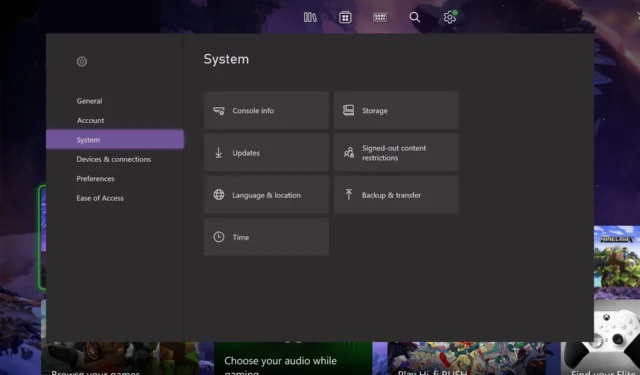
講述人是一項非常有用的功能,因為它可以幫助用戶在他們的控制台上導航,但許多人報告說 Xbox 講述人不會關閉。
在我們開始解決這個問題之前,讓我們看看導致這個問題出現的原因。
為什麼我的 Xbox 上的旁白不會關閉?
這個問題通常只有一個原因:
- 控制台故障– 在某些情況下,您可能會在控制台上遇到故障,這些故障可能會阻止此功能關閉。
- 遊戲設置—— 此功能可能在您的某個遊戲中啟用,因此您需要手動禁用它。
如果 Xbox 講述人無法關閉,我該怎麼辦?
在我們繼續之前,您需要執行一個快速檢查:
- 檢查遊戲設置– 如果此問題僅出現在某些遊戲中,請檢查遊戲設置並從那裡禁用講述人。我們已經有一個關於如何在 Minecraft 中關閉講述人的很好的指南,所以一定要檢查一下。
1.使用快捷方式
- 按下Power控制器上的按鈕,直到它開始振動。
- 接下來,按下Menu 控制器上的按鈕。
- 講述人現在將被禁用。
這是一種快速簡便的方法,因此我們鼓勵您嘗試一下。
2. Chagne Narrator 設置
- 按下Xbox控制器上的按鈕。
- 接下來,轉到配置文件和系統,然後轉到設置。最後,選擇輔助功能。
- 之後,轉到講述人。
- 關閉講述人。
- 可選:如果關閉講述人不起作用,請將其音量降低到最低值。
3.重啟控制台
- 按下Xbox控制器上的按鈕。
- 接下來,轉到“設置”並選擇“常規”。
- 選擇睡眠模式和啟動,然後選擇立即重啟。
控制台重新啟動後,檢查問題是否仍然存在。
4.重啟你的控制台
- 按住Power 控制台上的按鈕約 10 秒鐘。
- 等到您的控制台關閉。
- 之後,Power再次按下按鈕將其重新打開。
如您所見,這是一個小問題,在大多數情況下,只需調整設置或按一下按鈕即可解決。
您使用什麼解決方案來解決此問題?請在下面的評論部分告訴我們。



發佈留言